'iTunes가 이 iPhone에 연결할 수 없습니다. 알 수 없는 오류가 발생했습니다(0xE80000A)” 대화 상자가 Windows에 표시됩니까? 왜 이런 일이 발생하는지, 그리고 iTunes 소프트웨어와 iPhone 간의 적절한 연결을 설정하기 위해 무엇을 할 수 있는지 알아보려면 계속 읽어보세요.
iTunes의 오류 코드 0xE80000A는 여러 가지 이유로 iPhone을 Windows PC에 연결하는 동안 나타날 수 있습니다. 예를 들어, iTunes 앱의 버그가 있는 경우, 손상된 iPhone 권한 또는 낡은 Lightning 케이블 등이 있을 수 있습니다. iPad 또는 iPod touch를 연결하는 동안에도 비슷한 오류가 나타날 수 있습니다.
다음 문제 해결 팁을 통해 Windows 10 및 11의 iTunes에서 오류 0xE80000A를 수정하세요.
Apple 모바일 기기 서비스 다시 시작
iTunes는 'Apple Mobile Device Service'라는 백그라운드 프로세스를 사용하여 사용자가 Windows 컴퓨터에 연결하는 Apple 기기와 상호작용합니다. 다시 시작하면 0xE80000A 오류가 발생하는 임의의 결함을 제거하는 빠른 방법입니다. 그렇게 하려면:
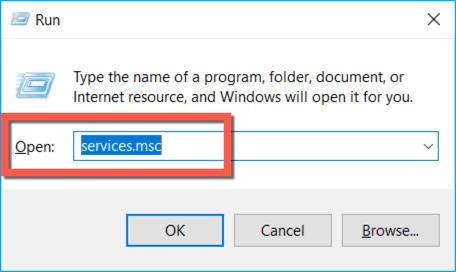
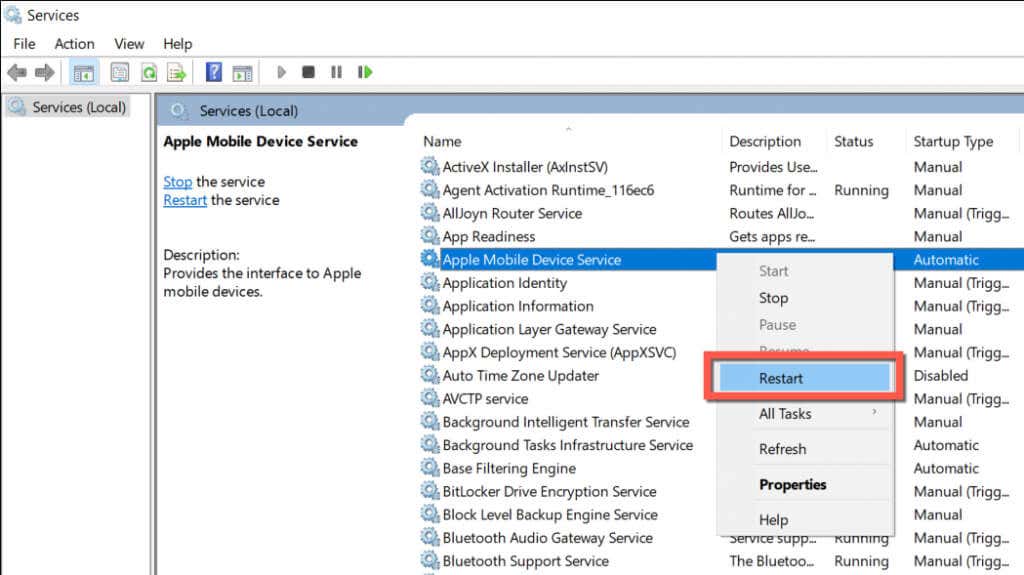
iTunes를 완전히 종료하고 다시 시작
iTunes 오류 0xE80000A를 해결하는 또 다른 방법은 iTunes를 강제 종료했다가 다시 시작하는 것입니다. 그렇게 하려면:
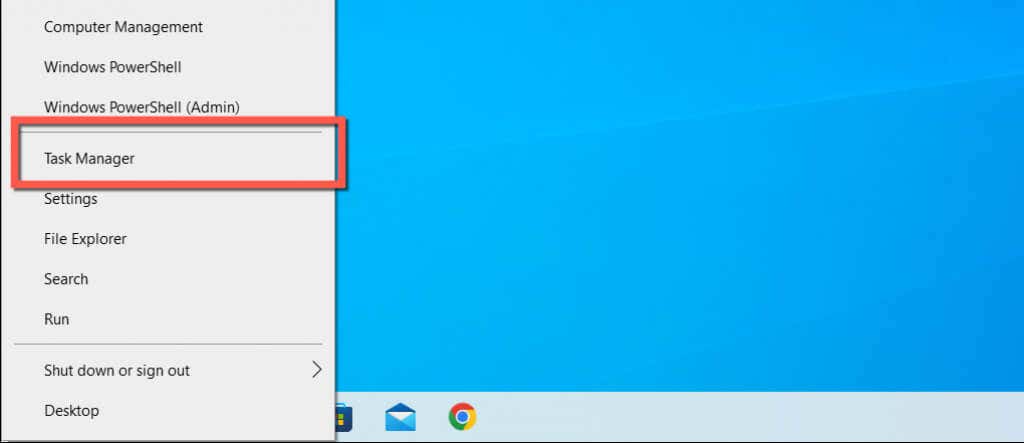
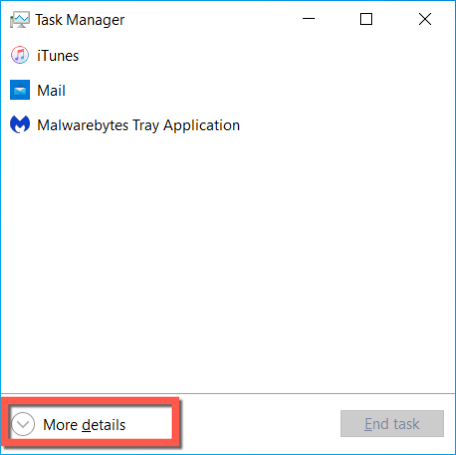
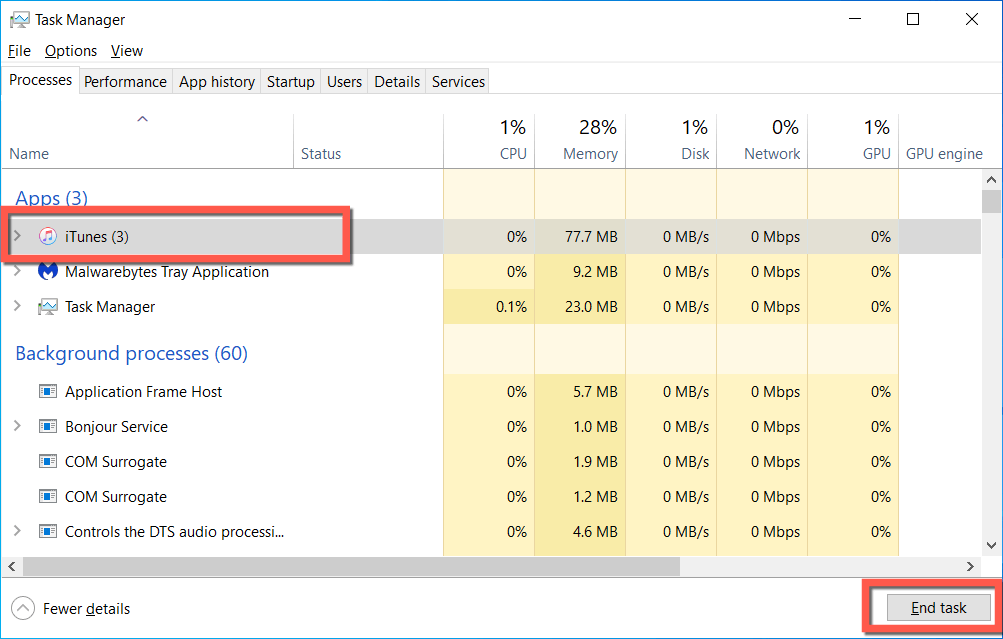
iTunes를 기본 설정으로 복구
Microsoft Store 버전의 iTunes를 사용하는 경우 기본 설정으로 재설정해 보세요. 그러나 이로 인해 다양한 형태의 데이터(예: Apple Music 다운로드)가 손실될 수 있습니다. iPhone 백업은 영향을 받지 않습니다. 계속 진행하려면 다음 단계를 따르세요..
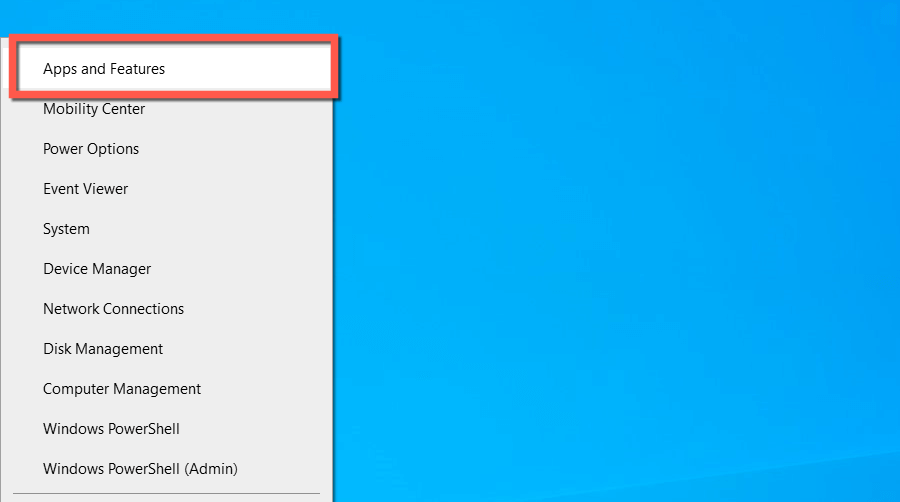
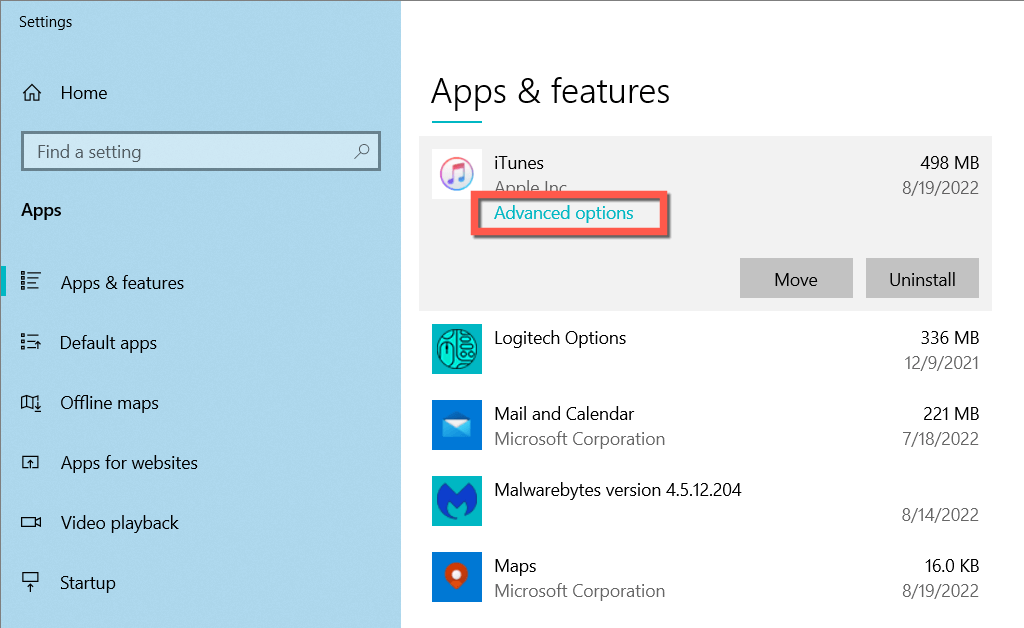
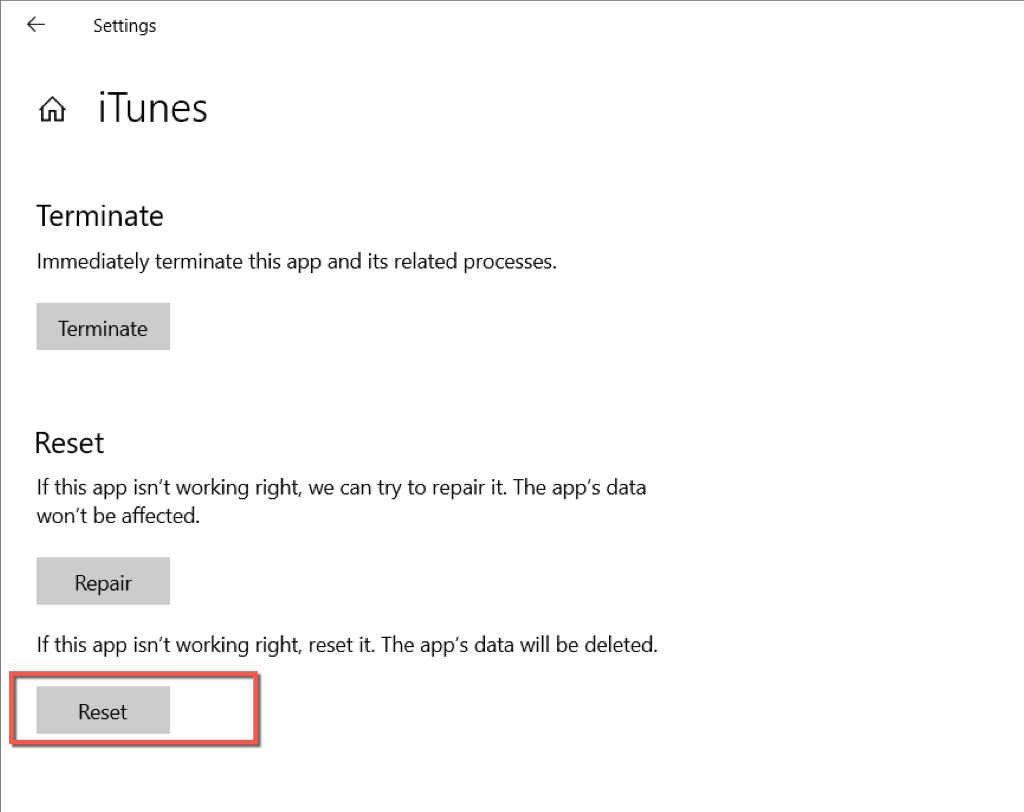
관리자 권한으로 iTunes 실행
관리자로 iTunes를 실행하면 애플리케이션과 관련된 수많은 오류 및 기타 문제를 해결할 수 있습니다. 그렇게 하려면 시작 메뉴에서 iTunes를 검색하고 실행<을 선택하세요. 스팬>관리자.
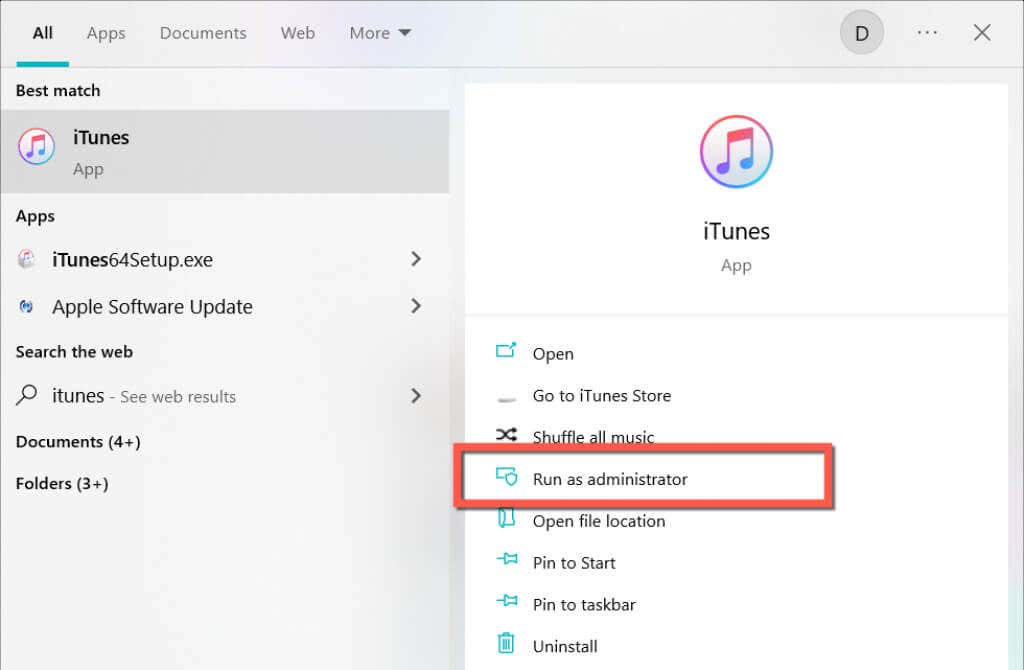
오류 0xE80000A가 해결되면 항상 관리자 권한으로 실행되도록 iTunes 설정 을 고려하세요.
Windows PC 다시 시작
위의 팁이 도움이 되지 않으면 PC를 다시 시작해 보세요. 그러면 iPhone이 iTunes와 통신하지 못하게 하는 사소한 연결 문제가 해결됩니다. 그렇게 하려면 시작 메뉴를 열고 전원>다시 시작을 선택하세요.
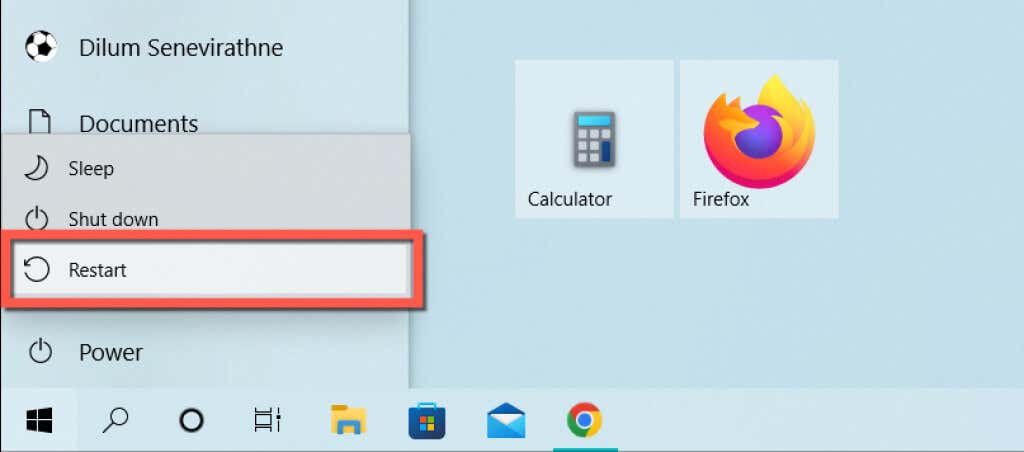
USB 포트 및 케이블 변경
USB 포트가 오작동하거나 손상되면 iTunes 오류가 발생하므로 iPhone을 컴퓨터의 다른 포트에 연결해 보세요. USB 허브는 기기에 충분한 전력을 공급하지 못하고 추가적인 문제를 야기하므로 사용하지 마세요.
그 동안 iPhone의 Lightning 케이블을 자세히 검사하여 꼬이거나 닳거나 부러지지 않았는지 확인하세요. 다른 Lightning 또는 타사 MFi 인증 USB 케이블 를 사용하고 차이가 있는지 확인하세요.

또한 iPhone의 Lightning 포트에 먼지나 보풀이 없는지 확인하고 청소하는 것이 좋습니다. 압축 공기(캔 노즐을 내부에 붙이지 않음)나 치간 칫솔이 도움이 될 수 있습니다.
iTunes에서 잠금 폴더 재설정
iTunes 오류 0xe80000A가 지속되면 컴퓨터에 있는 Apple 기기의 인증 정보와 보안 인증서를 저장하는 폴더의 이름을 바꾸세요. 그러면 iTunes가 새 폴더를 다시 생성하게 되어 손상 문제를 배제하는 데 도움이 됩니다. 그렇게 하려면:
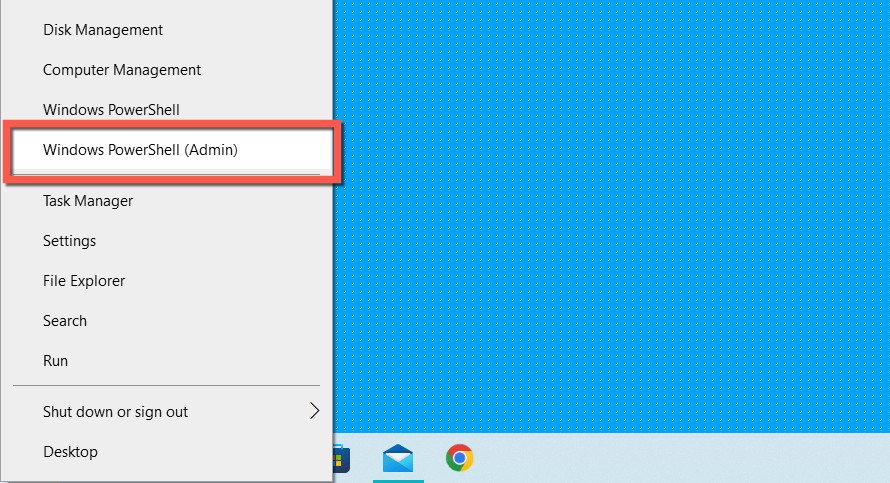
renC:\ProgramData\Apple\LockdownLockdown.old
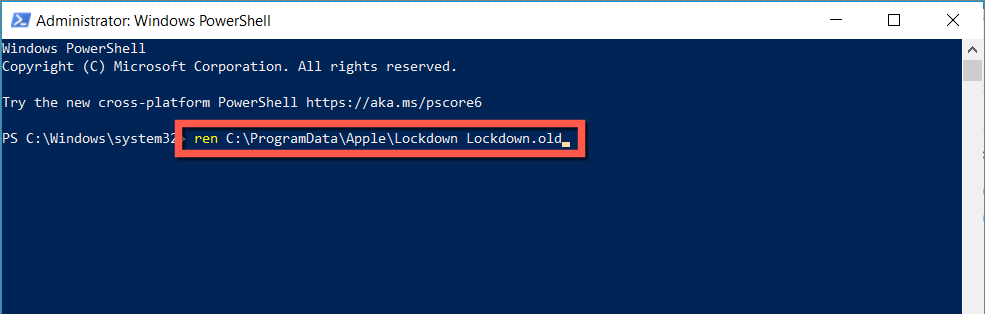
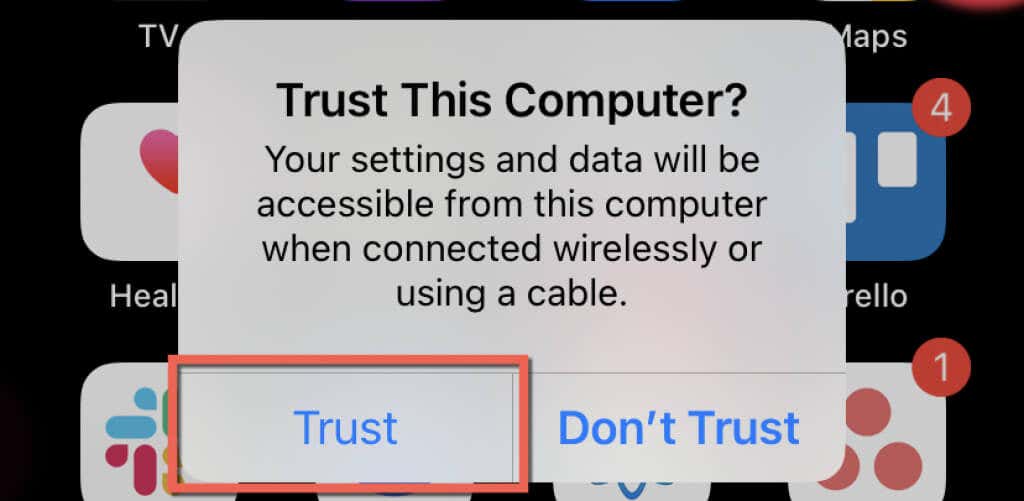
참고: LockDown 폴더를 재설정하면 iTunes 0xE8000003 오류가 발생하는 경우 위의 관련 섹션을 다시 방문하여 iTunes를 재설정하세요. Microsoft Store가 아닌 iTunes Store 버전을 사용하는 경우 앱을 다시 설치해야 합니다(자세한 내용은 아래 참조).
위치 및 개인정보 설정 재설정
iOS에서 더 이상 사용되지 않는 신뢰 권한으로 인해 iTunes 오류 0xE80000A가 발생합니다. 삭제하려면:
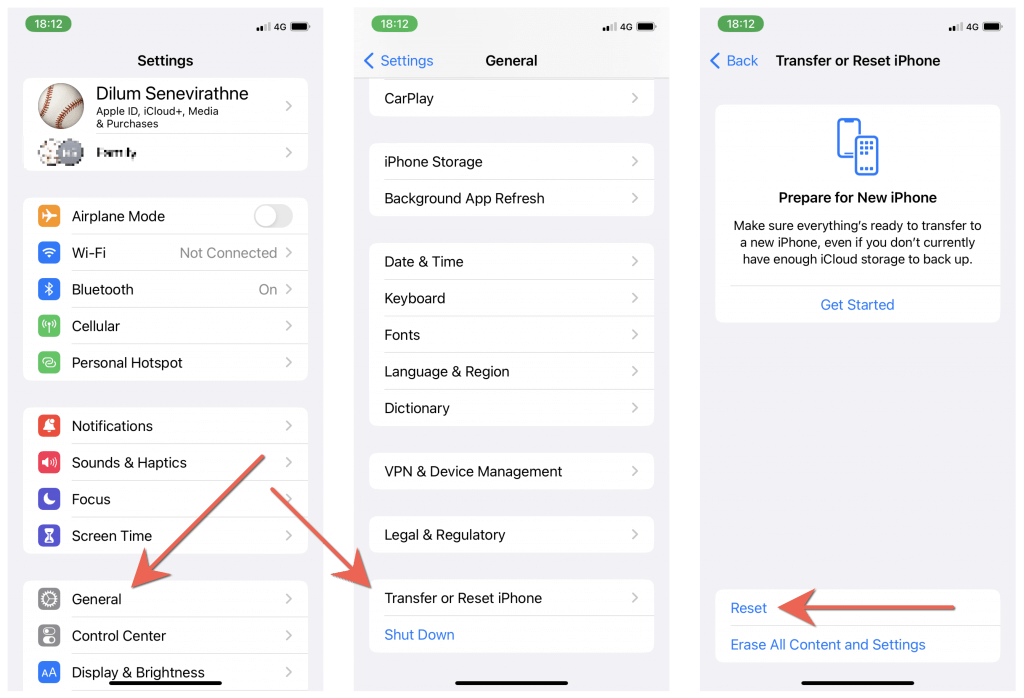

타사 바이러스 백신 소프트웨어 비활성화
컴퓨터에 타사 보안 소프트웨어가 설치되어 있는 경우 모든 보호를 잠시 일시 중지하고 iTunes가 iPhone에 연결하는 데 도움이 되는지 확인하세요. 그렇다면 프로그램의 허용 목록을 사용하여 iTunes가 보안 위협으로 표시되지 않도록 해야 합니다.
iTunes 최신 버전으로 업데이트
iTunes를 최신 버전으로 업데이트하는 것은 오류 0XE80000A를 발생시키는 지속적인 버그, 결함 및 비호환성을 해결하는 가장 좋은 방법입니다. Microsoft Store를 사용하는지 아니면 iTunes 표준 버전을 사용하는지에 따라 프로세스가 다릅니다.
iTunes Microsoft Store 버전 업데이트
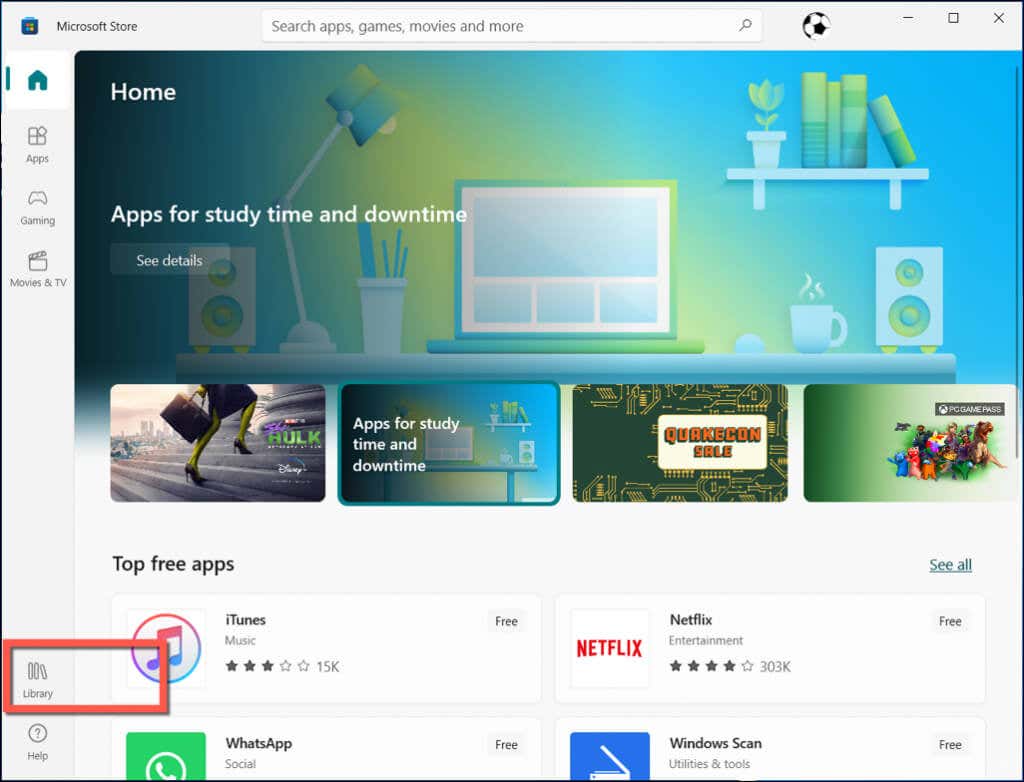
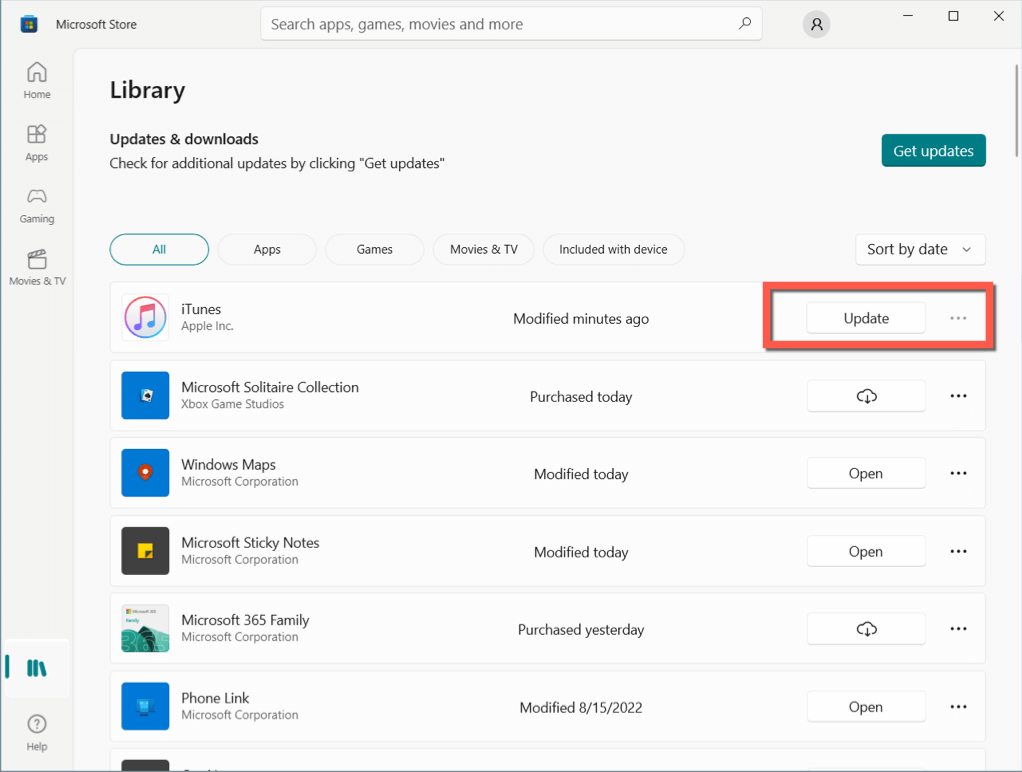
iTunes 표준 버전 업데이트
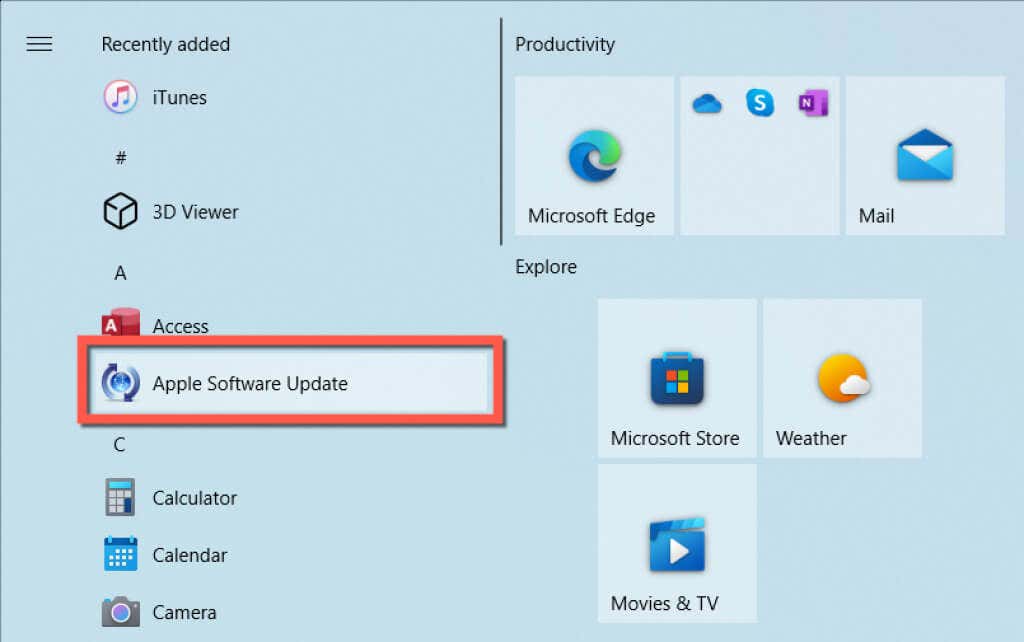
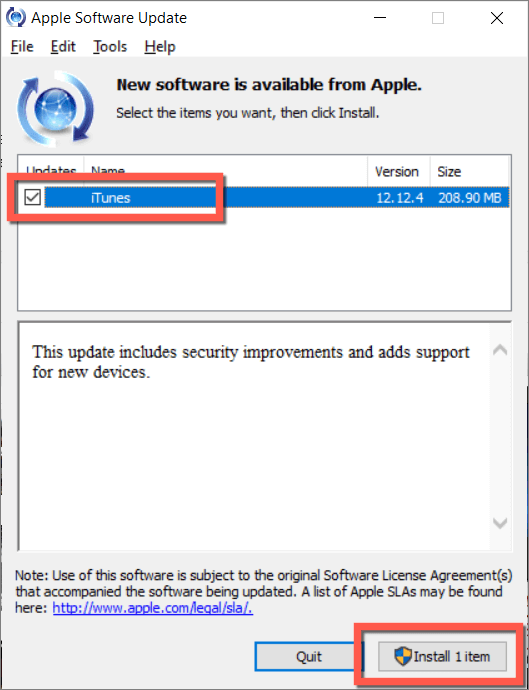
Windows 및 iOS 업데이트
계속해서 최신 Windows 및 iOS 운영체제 업데이트를 설치하세요.
Windows 업데이트
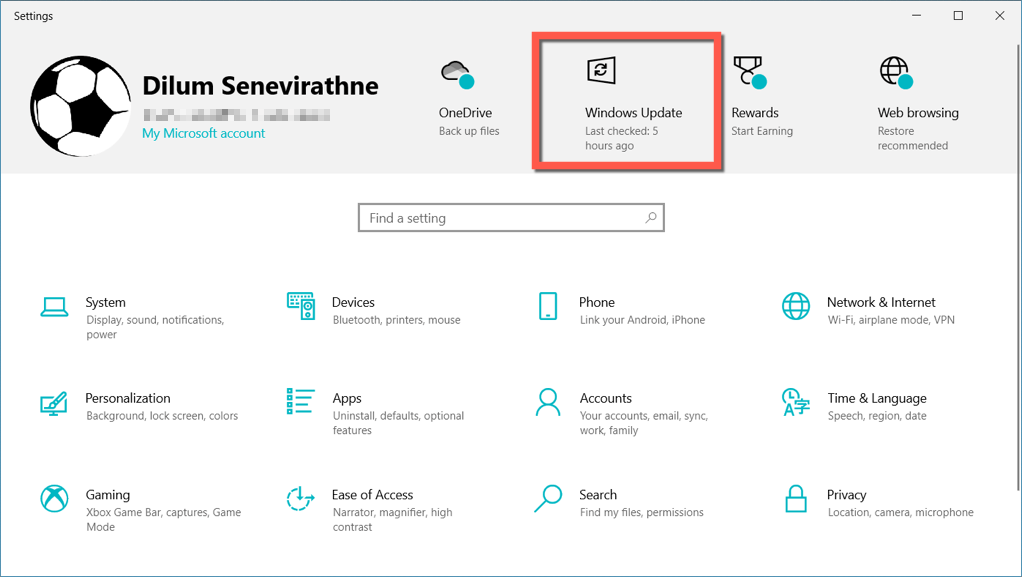
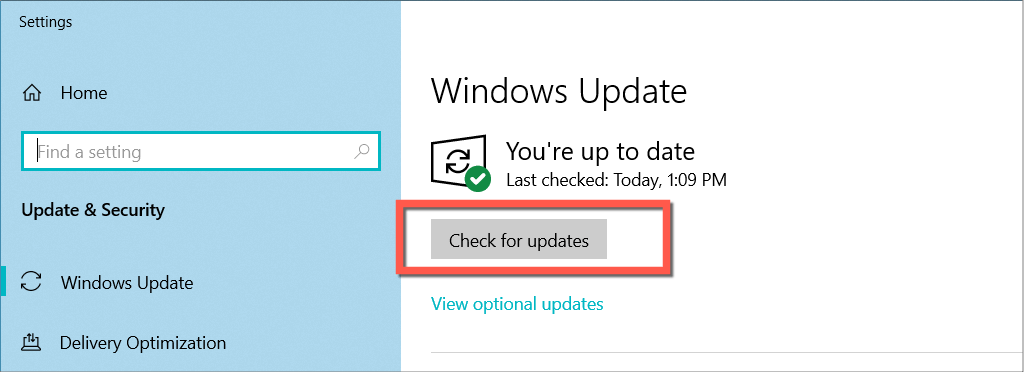
참고: 선택적 업데이트 보기옵션을 선택하고 드라이버 업데이트를 확장한 다음 대기 중인 모바일 장치 드라이버 업데이트를 설치하세요.
iOS 업데이트
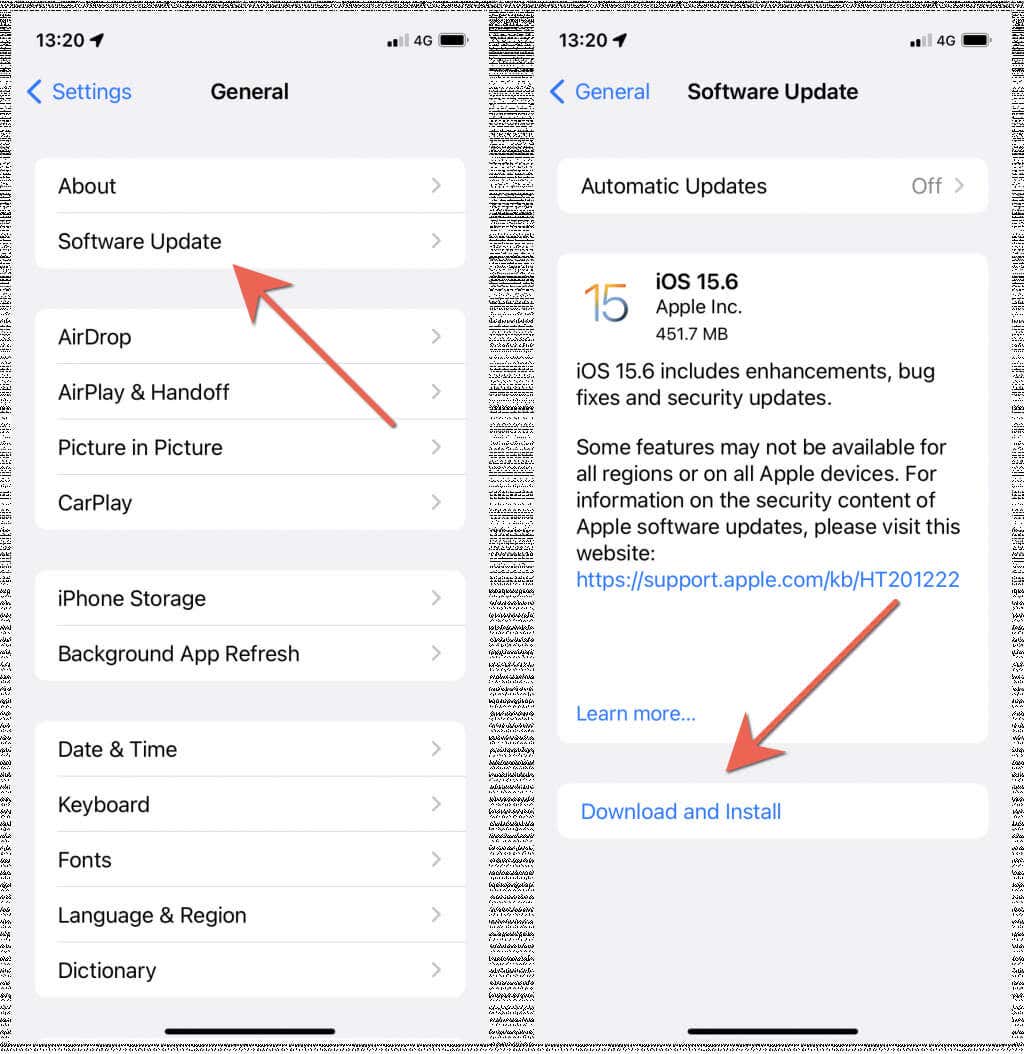
iTunes 제거 및 재설치
위의 해결 방법 중 어느 것도 도움이 되지 않으면 프로그램을 다시 설치해야만 문제를 해결할 수 있는 손상된 iTunes 설치 문제를 처리하고 있는 것일 수 있습니다. 이 과정에서 iPhone 백업은 손실되지 않습니다.
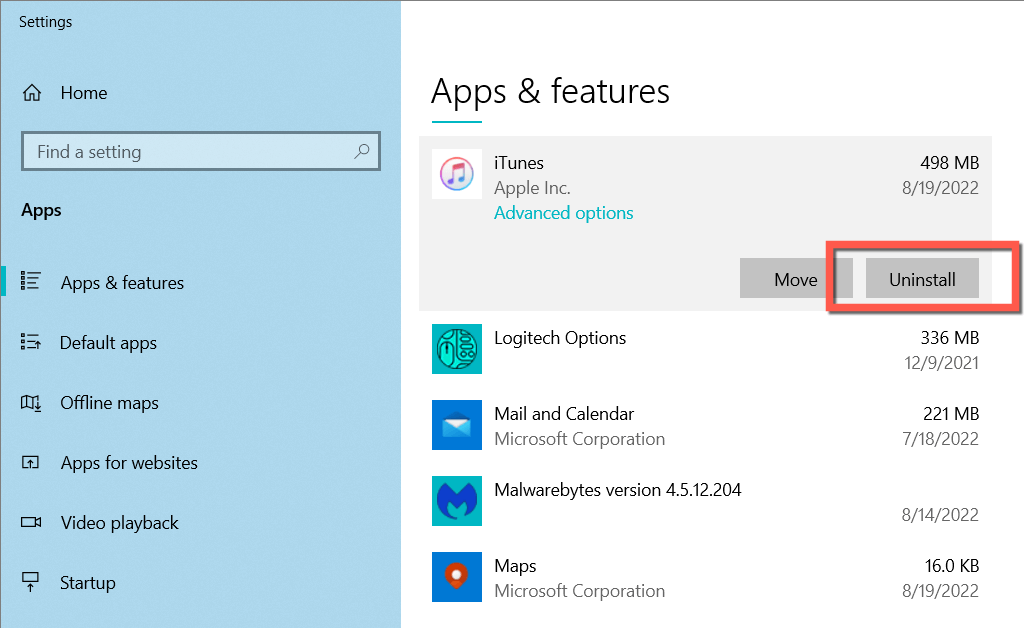
iTunes 0xE80000A 오류 수정됨
암호적인 성격에도 불구하고 iTunes의 오류 0xE80000A는 해결하기 매우 간단합니다. 위의 수정 사항을 수행하면 iPhone을 PC에 성공적으로 연결할 수 있습니다. 또한 앞으로 비슷한 오류가 발생할 가능성을 최소화하려면 iTunes, Windows 및 iOS를 최신 상태로 유지하세요..
.